072 073
8.2. Opcja Ruchomy ekran
8.2. Opcja Ruchomy ekran

Ikonka zwana Ruchomym ekranem shiży do obcinania danych i wyznaczania dla takiego niepełnego szeregu czasowego trendu oraz prognoz.
Obcięcie ostatnich, najświeższych danych pozwala wyznaczyć dla tego szeregu czasowego prognozy pozorne oraz wyznaczyć nich błąd. Umożliwi to porównanie dobroci prognoz pozornych otrzymanych różnymi metodami prognostycznymi i ułatwi wybór metody prognostycznej.
Aby można było obciąć dane, należy kliknąć ikonkę Ruchomy ekran, po czym:
jeśli mają być obcięte dane najstarsze, tzn. z lewej strony ekranu, należy przesuwać wskaźnikiem myszy (wciśnięty lewy przycisk myszy) oś rzędnych aż do zwolnienia przycisku myszy (opcja podobna do zaznaczania), jeśli mają być obcięte dane najświeższe, tzn. z prawej strony ekranu, należy przesuwać pionową linię oznaczającą koniec danych.
Aby obciąć dane. należy' przesuwać albo oś rzędnych alko pionową linię stojącą na końcu danych. Wskaźnik myszy w czasie przesuwania będzie miał postać ikonki oznaczającej Ruchomy ekran (patrz rys. 8.2).
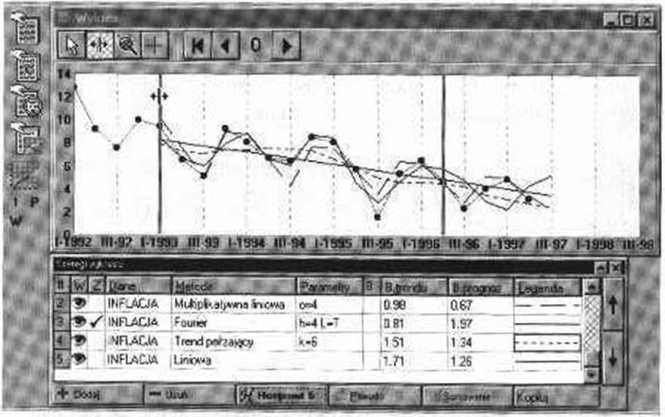
Rys. 8.2. Zainicjowanie opcji ruchomy ekran
Reasumując, po kliknięciu ikonki
można przesuwać myszą linie
określające początek i koniec danych (tzn. oś rzędnych i pionową linię na końcu danych). Wskaźnik myszy po najechaniu na te linie przybierze postać z ikonki.
Lupa pozwala powiększać wybrany obszar na wykresie.
Aby dokonać powiększenia, należy kliknąć ikonkę lupy. a następnie zakreślić myszą obszar przeznaczony do powiększenia.
I
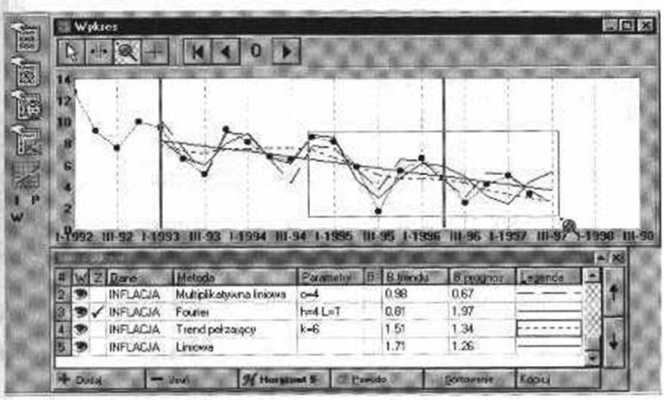
Rys. 8.3. Zakreślanie obszaru do powiększenia

Rys. 8.4. Postać ekranu po opcji z rys. 8.3 i zaznaczenie fragmentu do kolejnego powiększenia
7*
Wyszukiwarka
Podobne podstrony:
NEUFERTW3 index INDEKS akustyka 424 ekran 424 -, format obrazu 424 Kadź do zanurzania się w saunie 4
Opcja Connection Diagram (rys. 6) pokazuje sposób podłączenia tensometrów do mostka NI USB-9162. Rys
str 072 073 (2) 37. A TERAZ O WYSZKOLENIU Obserwując współczesne armie, zwłaszcza ich zmechanizowani
str 072 073 98. Rzucanie granatów wykonują żołnierze na komendę dowódcy keb z włas
072 073 2 72 Programowanie liniowe Maksymalne zwiększenie wykorzystania środka S2 pozwala na uzyskan
072 073 Coreopsis _ Corn flower _ Cornus - Cortaderia _ Corylopsis _ Corylus _ Cosmos _ Cotinus
072 073 RtxdtulVl w strukturach samorządowych. Powiat może zawierać porozumienia w sprawie powierzen
097 3 czana przez wytwórnię do sprzedaży w stanie gotowym i wciska się ją w gniazdo nogi ruchomej na
str 072 073 żył do jak najszybszego stłumienia powstania. Już 2 czerwca wydał odezwę do chłopów, pra
str 072 073 powstańcy, przemęczeni forsownym marszem, słaniali się na nogach, Edmund zarządził odpoc
str 072 073 postanowił opuścić ufortyfikowaną pozycję pod Wąsoszą i wycofał się natychmiast do Prost
str 072 073 najznakomitszych osiągnięć europejskiej sztuki budownictwa obronnego. Długo oprowadzał&n
str 072 073 to czynił Skrzynecki, a miał przecież Bogusławski do czynienia z dość niesfornym element
str 072 073 jorze, abyś poszedł z nami do klasztoru, na Święty Krzyż. Piechota nam się przyda —
więcej podobnych podstron